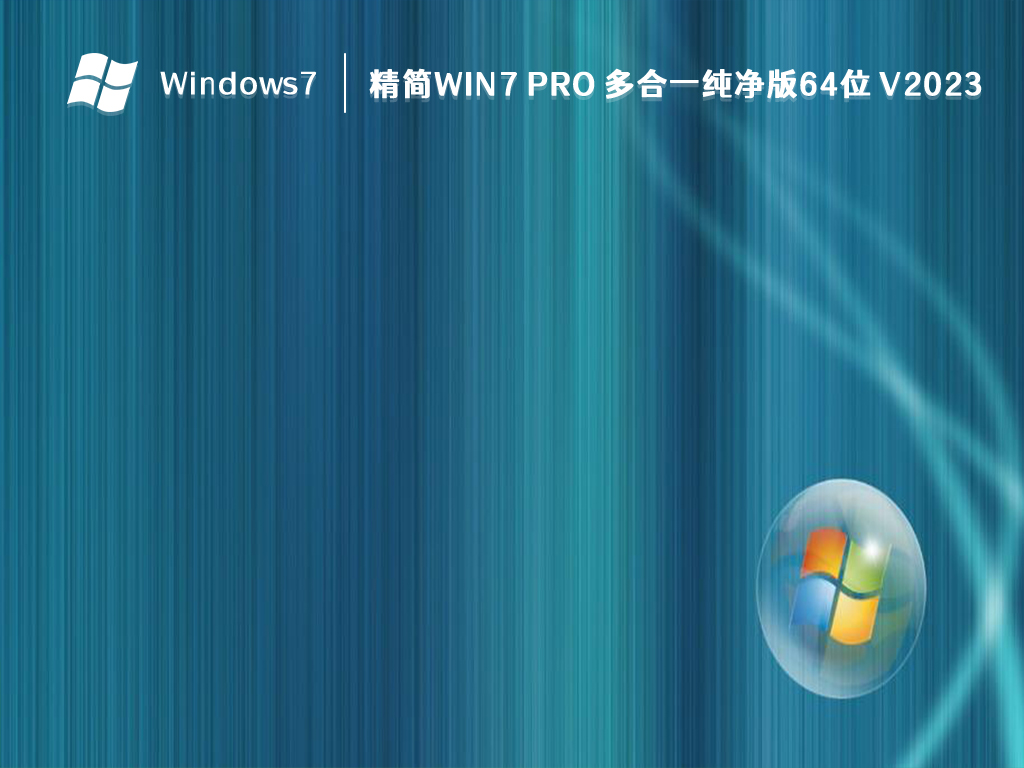win7任务管理器怎么打开 win7任务管理器快捷键
更新日期:2023-09-12 23:59:40
来源:网友投稿
任务管理器是大家经常使用到的一项功能,但是一些使用win7系统的小伙伴并不知道win7任务管理器怎么打开,其实我们可以通过多种方法来打开任务管理器,包括快捷键、运行指令等等,下面小编就把自己总结的打开win7任务管理器的方法放在下面了,大家有需要的话赶紧来系统城看看吧。

win7任务管理器怎么打开?
方法一、
1.在键盘上依次按下【control】、【alt】、【delet】;

2.可以看到屏幕上出现切换界面,选择“启动任务管理器”;
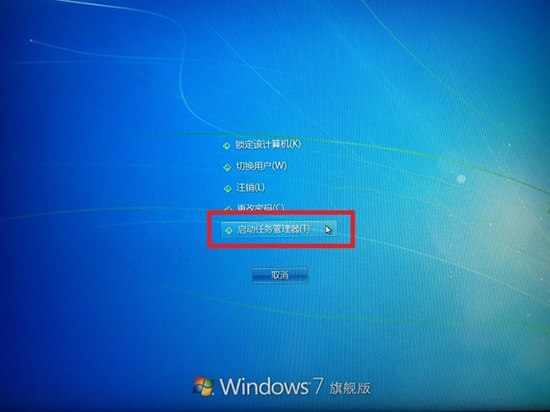
3.这样就成功调出了任务管理器。
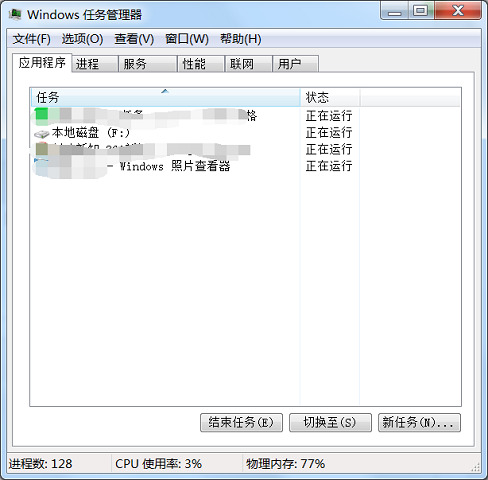
方法二、
1.在电脑下方的任务栏点击鼠标右键,选择“启动任务管理器”;
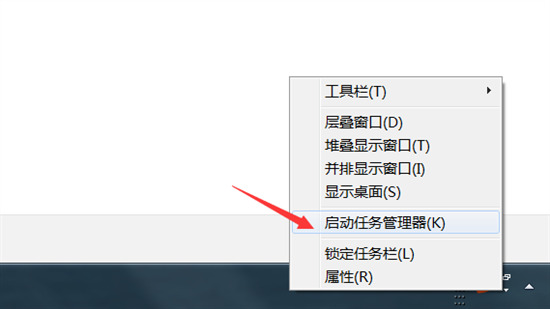
2.可以看到已经成功启动了任务管理器。

方法三、
1.在键盘上按下【control】、【shift】、【esc】;

2.这样就调出了任务管理器。
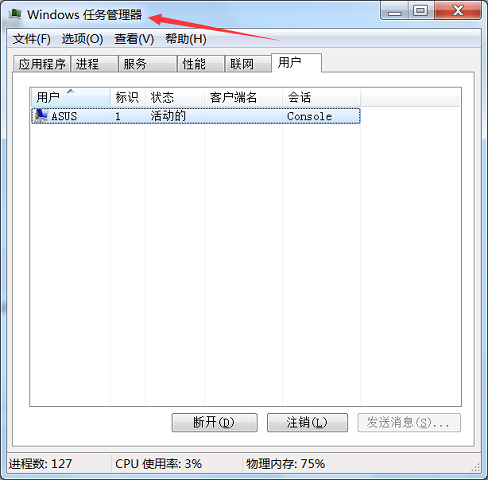
方法四、
1.在键盘上依次按下【Win】和【R】,调出运行窗口;
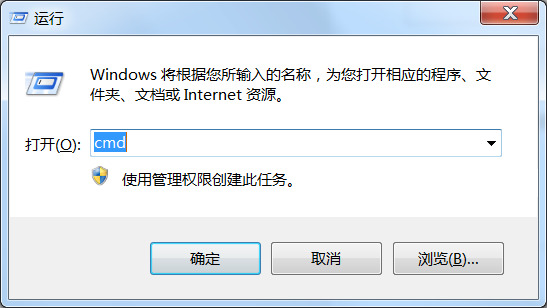
2.输入【taskmgr】,点击“确定”;
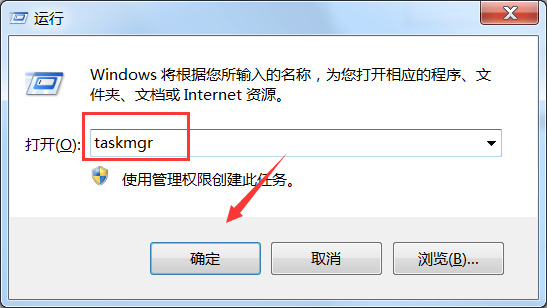
3.这样就调出了任务管理器。
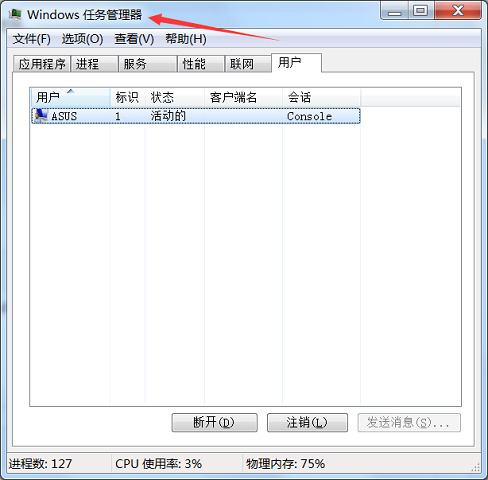
方法五、
1.在键盘上依次按下【Win】和【R】,调出运行窗口;
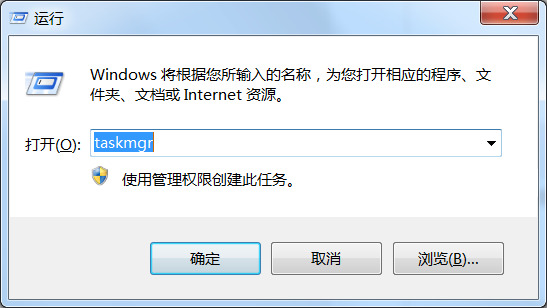
2.输入【C:WindowsSystem32 askmgr.exe】,点击“确定”;
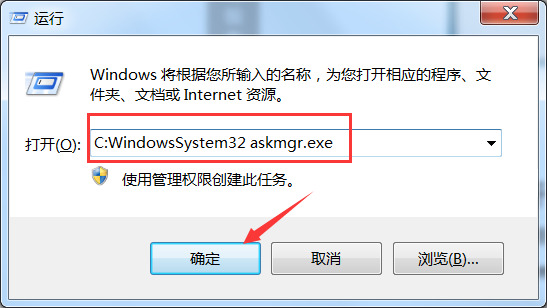
3.这样就调出了任务管理器。
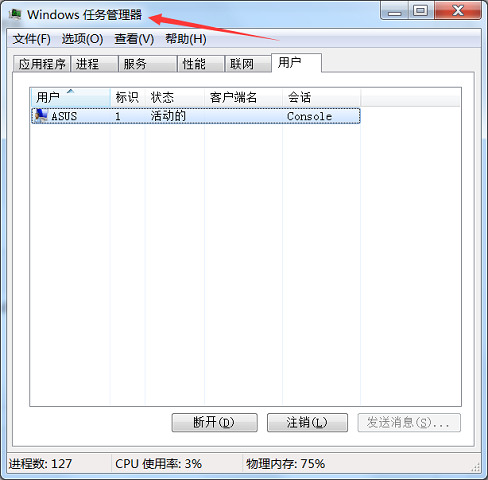
方法六、
1.在桌面空白处,点击鼠标右键,点击“新建”,点击“文本文档”;
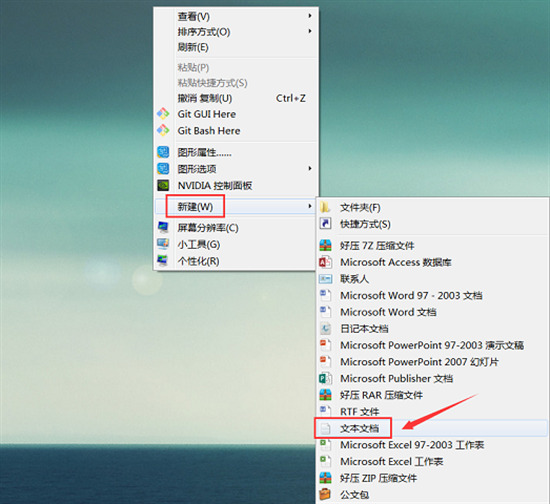
2.在文档中输入【C:WindowsSystem32 askmgr.exe】;
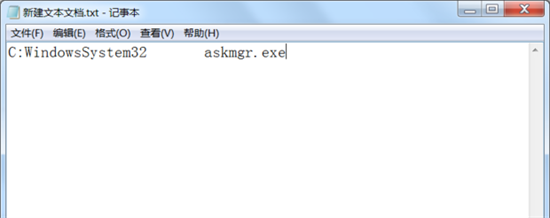
3.点击“保存”;
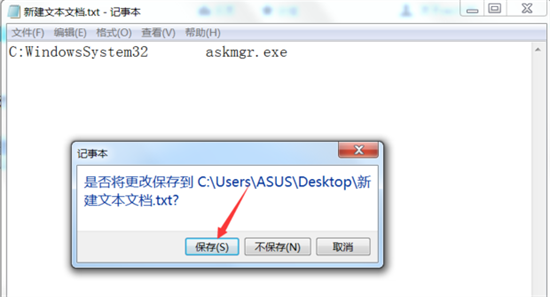
4.选中文件,点击鼠标右键,点击“重命名”;
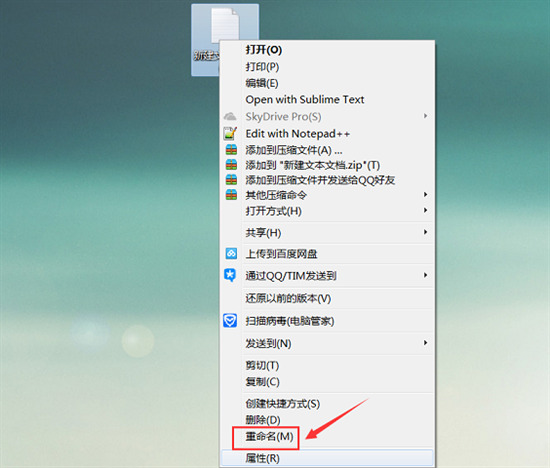
5.重命名为【任务管理器.bat】;
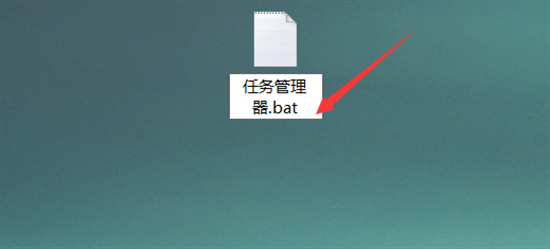
6.双击运行bat文件;
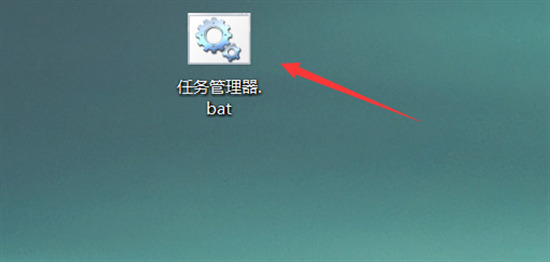
7.这样就调出了任务管理器。
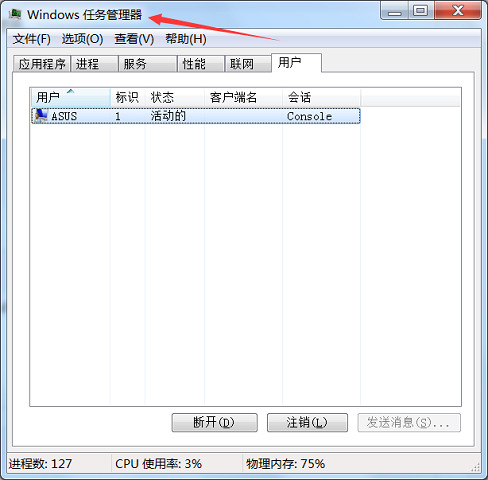
以上就是小编为大家带来的win7任务管理器怎么打开的方法了,希望能帮助到大家。
- monterey12.1正式版无法检测更新详情0次
- zui13更新计划详细介绍0次
- 优麒麟u盘安装详细教程0次
- 优麒麟和银河麒麟区别详细介绍0次
- monterey屏幕镜像使用教程0次
- monterey关闭sip教程0次
- 优麒麟操作系统详细评测0次
- monterey支持多设备互动吗详情0次
- 优麒麟中文设置教程0次
- monterey和bigsur区别详细介绍0次
周
月